
Pixel8系、Pixel7、Pixel7 Pro、Pixel7a、その他の Pixel でも同様の方法で行なえます。
スマートフォン版 Google フォトで動画の前後をカット、切り抜きする方法を解説します。
動画のカットや切り抜き程度であれば、別途動画編集アプリは必要ありません。Google フォトで行う事ができます。
動画のカットをするには?
動画のカットは不要な前後をカットして動画を短くします。
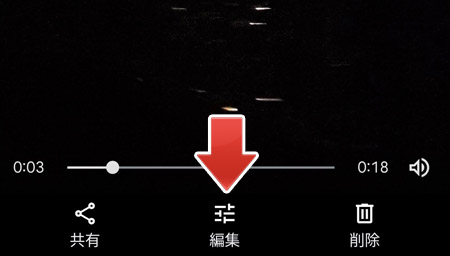
カットしたい動画を開いて、画面下部の編集ボタンをタップします。
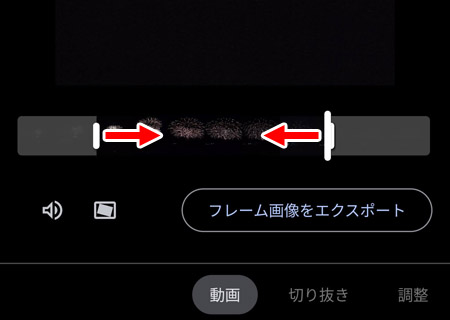
動画を確認しながら、白いツマミを動かしてカットするポイントを指定します。
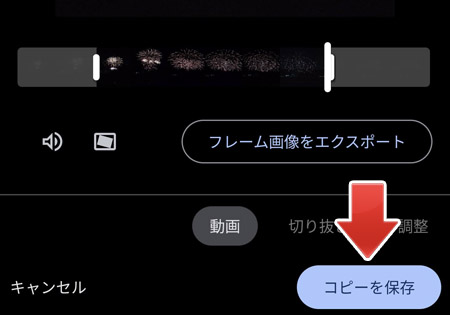
カットポイントを指定したら、コピーを保存ボタンをタップします。
元動画を残して、カットした動画が保存されます。
動画の切り抜き(トリミング)するには?
動画の切り抜きは、周囲の余白をカットして被写体をクローズアップします。
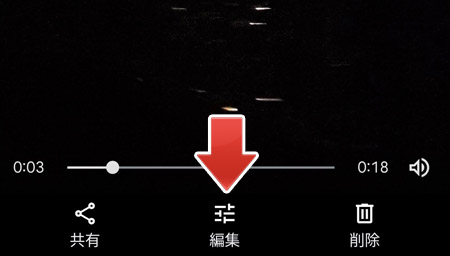
カットしたい動画を開いて、画面下部の編集ボタンをタップします。
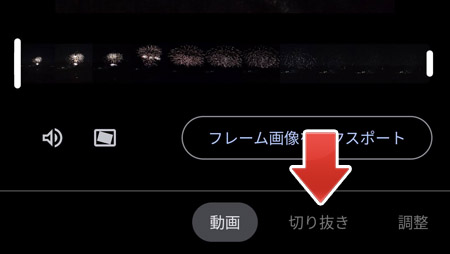
切り抜きタブを開きます。
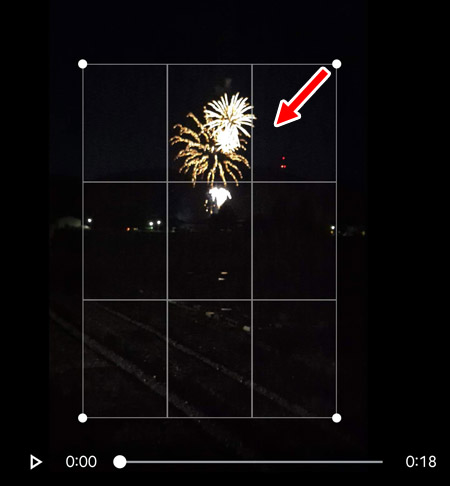
四隅の白い丸をスライドして、動画の範囲を縮小します。
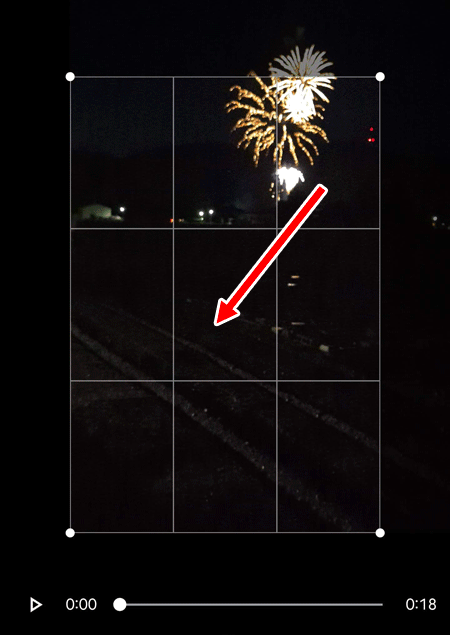
縮小したあと、画面をスライドすることで映る部分を移動する事ができます。
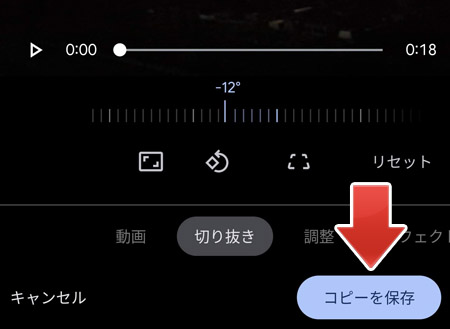
最後にコピーを保存ボタンをタップします。
元動画を残して、編集後の動画が保存されます。
動画の傾きを補正する
動画が水平に撮れていない場合、傾きを補正する事ができます。
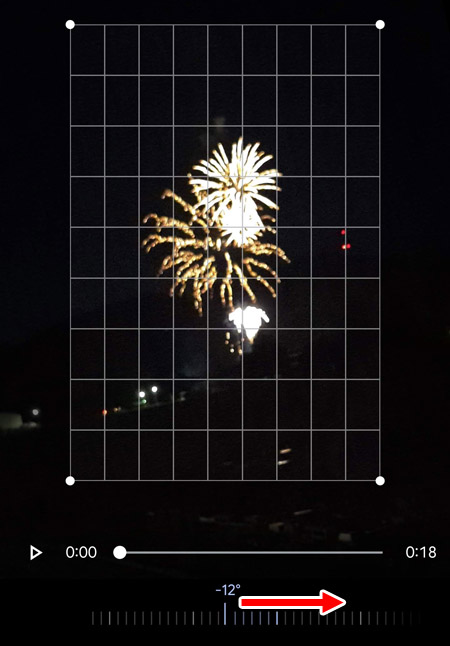
動画のシークバーの下にある目盛りを左右にスライドすることで、動画の傾きを調整します。
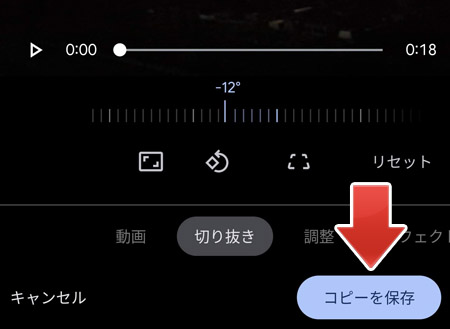
調整したらコピーを保存ボタンをタップします。
関連記事
動画から写真を切り出して保存するには?